
Höja och sänka tecken och text i Numbers på datorn
Du kan höja eller sänka text i förhållande till omgivande text på två sätt:
Göra tecken upphöjda eller nedsänkta: Det här flyttar tecknen uppåt eller nedåt och gör dem mindre, och är användbart om du vill lägga till symboler för upphovsrätt eller varumärkesskydd.
Justera baslinjens placering: Med det här alternativet kan du finjustera placeringen av text utan att ändra textstorleken.
Göra tecken upphöjda eller nedsänkta
Öppna appen Numbers
 på datorn.
på datorn.Öppna ett kalkylblad och markera de tecken som du vill höja eller sänka.
Klicka på fliken Text i formatsidofältet
 och klicka sedan på knappen Stil högt upp i sidofältet.
och klicka sedan på knappen Stil högt upp i sidofältet.Klicka på
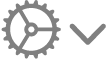 under Typsnitt, klicka på popupmenyn Baslinje och välj Upphöjd eller Nedsänkt.
under Typsnitt, klicka på popupmenyn Baslinje och välj Upphöjd eller Nedsänkt.
Om du vill fortsätta skriva vanlig text efter ett upphöjt eller nedsänkt tecken klickar du direkt efter det tecknet. Klicka sedan på
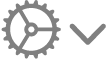 i sidofältet, klicka på popupmenyn Baslinje och välj Förvald.
i sidofältet, klicka på popupmenyn Baslinje och välj Förvald.
Du kan också använda kortkommandon till att snabbt höja upp eller sänka ned markerad text. Tryck på kontroll-kommando-plustecken (+) för upphöjd text. Tryck på kontroll-kommando-minustecken (-) för nedsänkt text.
Höja och sänka text utan att ändra dess storlek
Om du vill höja eller sänka text i förhållande till den omgivande texten utan att ändra dess storlek flyttar du baslinjen.
Öppna appen Numbers
 på datorn.
på datorn.Öppna ett kalkylblad och markera de tecken som du vill höja eller sänka.
Klicka på fliken Text i formatsidofältet
 och klicka sedan på knappen Stil högt upp i sidofältet.
och klicka sedan på knappen Stil högt upp i sidofältet.Klicka på
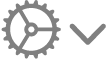 under Typsnitt och höj eller sänk sedan den markerade texten genom att klicka på pilarna bredvid värdet Baslinjeändring.
under Typsnitt och höj eller sänk sedan den markerade texten genom att klicka på pilarna bredvid värdet Baslinjeändring.
Göra siffertillägg upphöjda medan du skriver
Du kan ställa in Numbers så att siffertillägg (t.ex. st och nd på engelska) automatiskt blir upphöjda när du skriver på vissa språk.
Öppna appen Numbers
 på datorn.
på datorn.Öppna ett kalkylblad och välj Numbers > Inställningar (från Numbers-menyn överst på skärmen).
Klicka på Autokorrigering överst i inställningsfönstret.
Markera kryssrutan Upphöj numeriska texttillägg i avsnittet Formatering.
Lägga till knappar för upphöjd och nedsänkt text i verktygsfältet
Du kan lägga till knappar i verktygsfältet så att du snabbare kan höja upp och sänka ned markerad text.
Öppna appen Numbers
 på datorn.
på datorn.Öppna ett kalkylblad och välj sedan Innehåll > Anpassa verktygsfältet (från menyn Innehåll överst på skärmen).
Obs! Kommandot finns inte via menyn Innehåll i verktygsfältet i Numbers.
Dra knapparna Upphöjd och Nedsänkt till verktygsfältet.
Klicka på Klar.
Om du vill ta bort knapparna väljer du Innehåll > Anpassa verktygsfältet. Dra sedan knapparna bort från verktygsfältet tills de försvinner.